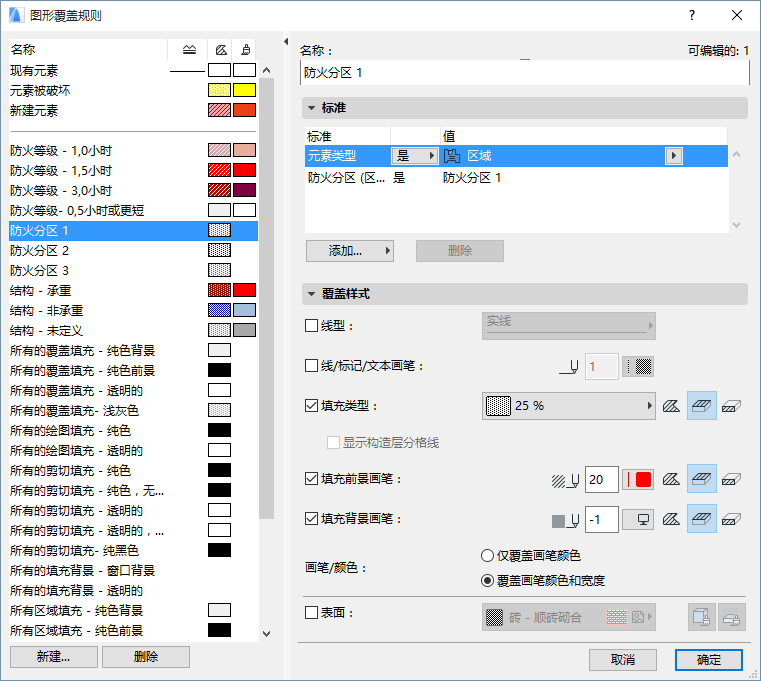
一个图形覆盖规则包含两部分:
•标准 (哪些元素应获得一个覆盖?)
•覆盖样式 (覆盖应该是什么样子的呢?)
为创建并编辑规则,使用图形覆盖规则对话框,可从以下地址获得:
•文档 > 图形覆盖 > 图形覆盖规则
•图形覆盖组合对话框: 点击编辑规则 按钮(见图形覆盖组合)
•翻新过滤器选项对话框: 点击图形覆盖规则 按钮 (见翻新过滤器选项)
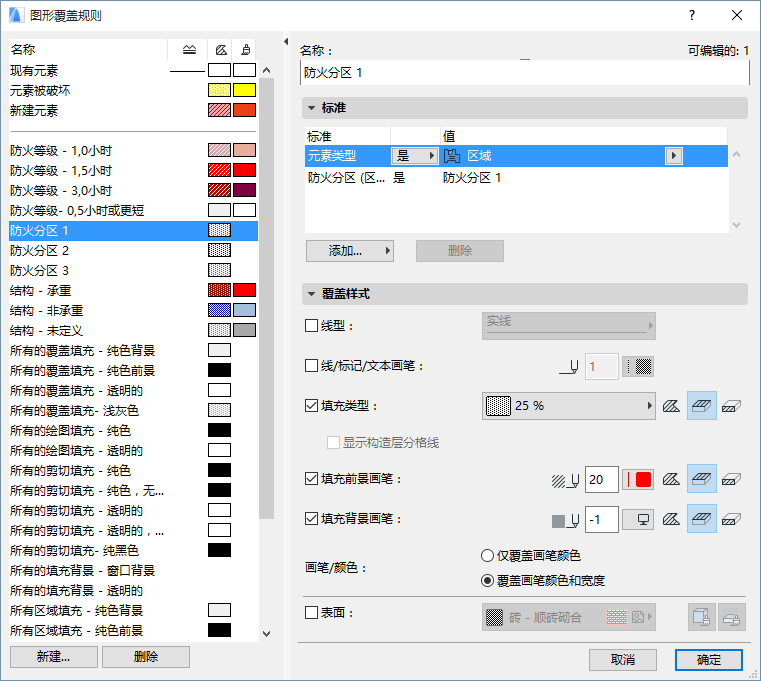
规则 在对话框左侧列出。
选择任意规则来查看其在右侧的标准 与 覆盖样式面板中的定义。
为帮助您快速识别规则,每个规则名称旁边的图标表明定义该规则的线型,填充类型,前景与背景画笔,以及表面(如果有的话)
前三个规则与三个更新状态对应:现有的,要拆除的,以及新建的。
1。点击图形覆盖规则对话框底部的新建按钮。
2。在创建新规则对话框,输入规则名称。
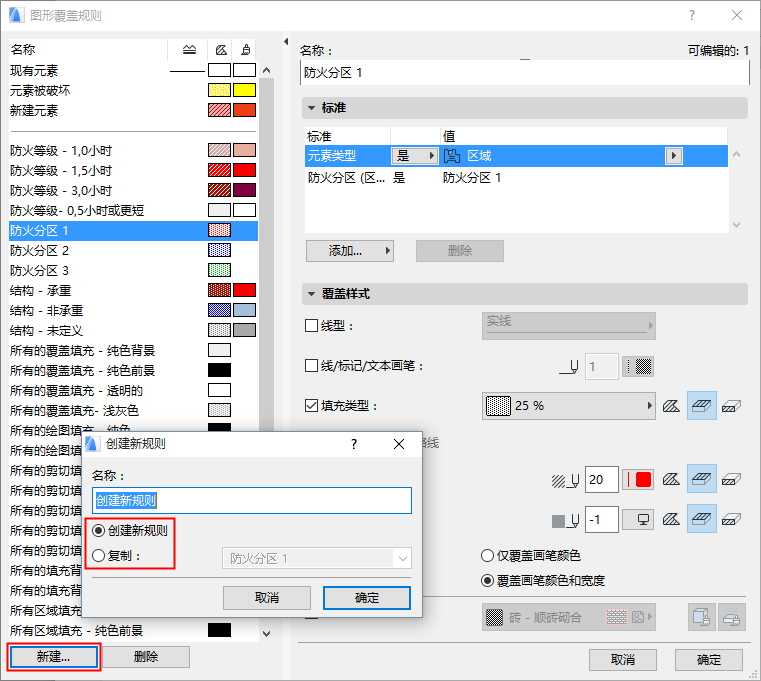
可选择勾选“”“复制规则” 在一个新建名称下复制一个现有的规则(从下拉列别中)。
注意:用于三个更新状态的规则不能被复制。
3。点击OK 来创建新建规则。
下一个,使用对话框右侧的面板来定义规则的标准 与 覆盖样式。这些控制项的细节如下:
使用标准面板来定义哪些元素应该应用选定的标准。
注意:三个更新状态的标准不能被编辑。(更新状态被单独地分配给模型元素。)
参见将翻新状态分配给元素。
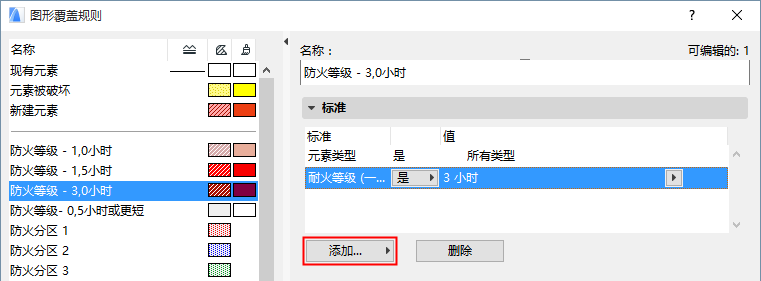
1。在标准列表中,第一行通常是元素类型 。(子元素,例如幕墙面板或变形体表面,在这里是不可用。)
2。选择第一行,然后点击此行末端的黑箭头以从弹出框(即该规则应该应用的元素类型)中选择此标准的值。
3。T未定义附加的标准,点击添加... 按钮来调出参数&属性的列表。选择标准(使用顶部的搜索字段更快的找到它),然后点击 添加Add (或按回车)将它添加到列表中。
4。您可以添加附加的元素类型,根据需要添加更多的标准。可用的标准列表取决于以上的行所定义的元素。
注意:该界面与查找与搜索对话框相似,但是IFC属性在此不可用。
参见通过附加标准查找和选择。
注意:"图层"或"图层组合"被定义为一种标准时,意味着覆盖将根据给出的图层组合,查找和选择 可视 的元素。
使用覆盖样式面板定义如何显示符合该规则标准的元素。
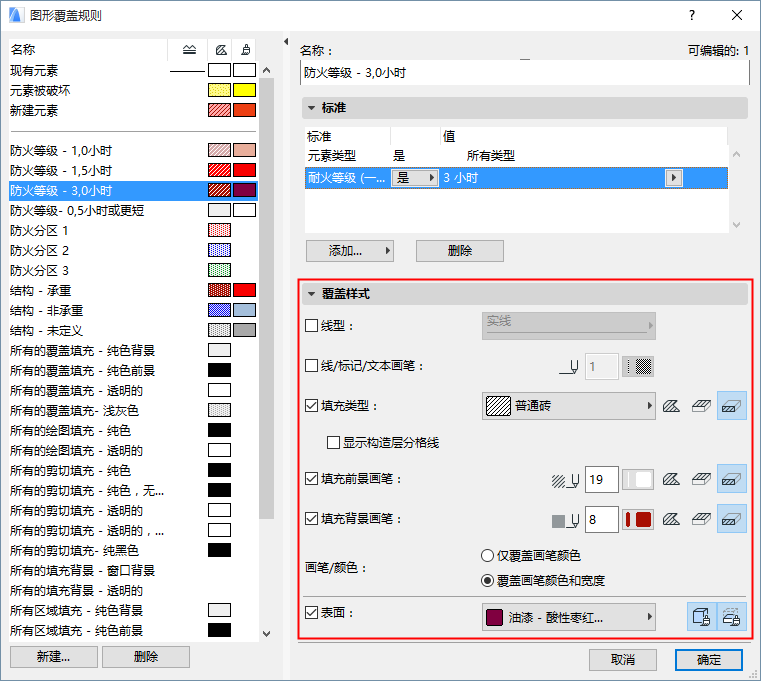
勾选您想要覆盖的属性的复选框。
对于每个此类属性,将类型(例如,画笔颜色,线型)定义为可用。
•用于和填充相关的控制项(填充类型,填充画笔,填充背景画笔 ): 点击控件右边一个或多个图标来选择哪个类别(绘制填充,覆盖填充,剪切填充) 应该受到覆盖的影响。(至少一个填充类别是一直激活的。)
•对于表面: 点击以个或两个图标将覆盖应用到剪切和/或未剪切表面。
注意:除了这里列出的覆盖设置外,您可以在翻新过滤器中包括附加的覆盖设置。在翻新过滤器选项对话框中设置它们。
应用图形覆盖规则
规则以两种方式应用:
•由图形覆盖组合: 图形覆盖组合(一个视图设置)是一批覆盖规则的组合, 应用于一个符合规则标准的特定元素。
参见图形覆盖组合。
•由 翻新过滤器: 翻新 过滤器(一个视图设置)定义哪些元素(由翻新状态)应该用一个覆盖显示。
参见应用翻新过滤器。